Εάν θέλετε να κάνετε βίντεο TikTok με διαφορετικά ρούχα και σκηνές σε διαφορετικά στυλ, η εκτέλεση μεταβάσεων στο TikTok είναι απαραίτητο πράγμα, το οποίο σας βοηθά να επιτύχετε αυτό το μαγικό αποτέλεσμα και να κάνετε τα βίντεό σας πιο ομαλά. Ευτυχώς, μπορείτε να χρησιμοποιήσετε τις προεπιλεγμένες λειτουργίες για να κάνετε μεταβάσεις στο TikTok και να εφαρμόσετε εύκολα όλες τις ιδέες σας. Παρέχει πολλά εφέ μετάβασης για εσάς, όπως μεγέθυνση, περιστροφή, κύλιση κ.λπ. Επιπλέον, μπορείτε να χρησιμοποιήσετε ένα πιο επαγγελματικό πρόγραμμα επεξεργασίας βίντεο για να συγχωνεύσετε και να κάνετε μεταβάσεις σε βίντεο TikTok με υψηλή ποιότητα. Συνεχίστε να διαβάζετε και μάθετε αυτές τις δύο μεθόδους με λεπτομερή βήματα.
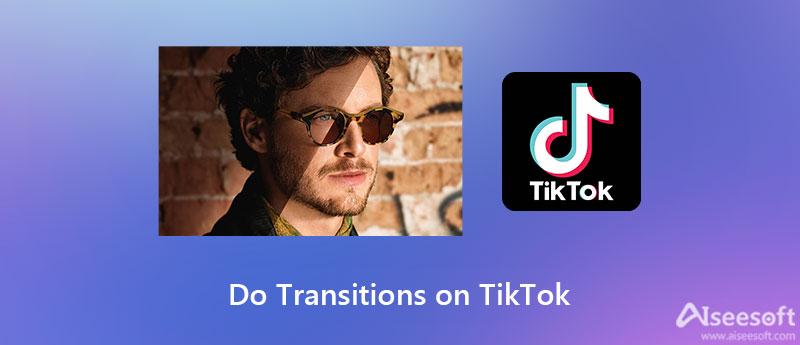
Ευτυχώς, υπάρχει μια προεπιλεγμένη λειτουργία για να κάνετε μεταβάσεις στο TikTok εάν θέλετε να δημιουργήσετε μαγικά εφέ στα βίντεό σας. Διαβάστε τα παρακάτω βήματα για να προσθέσετε τις επιθυμητές μεταβάσεις στα βίντεό σας.
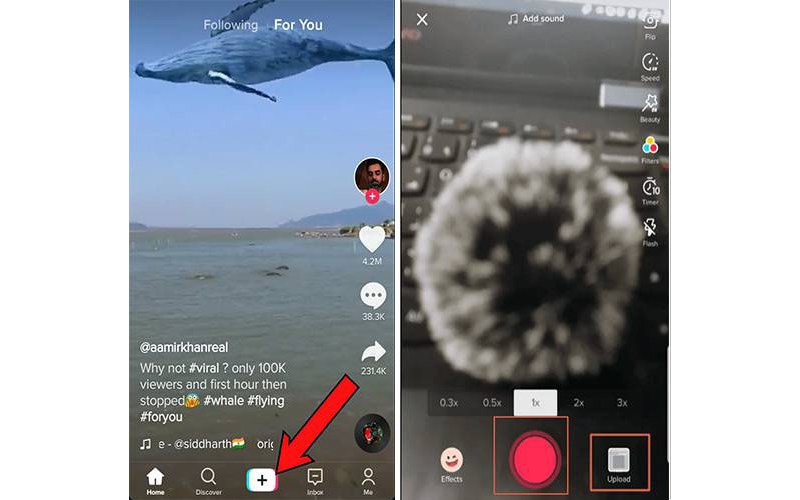
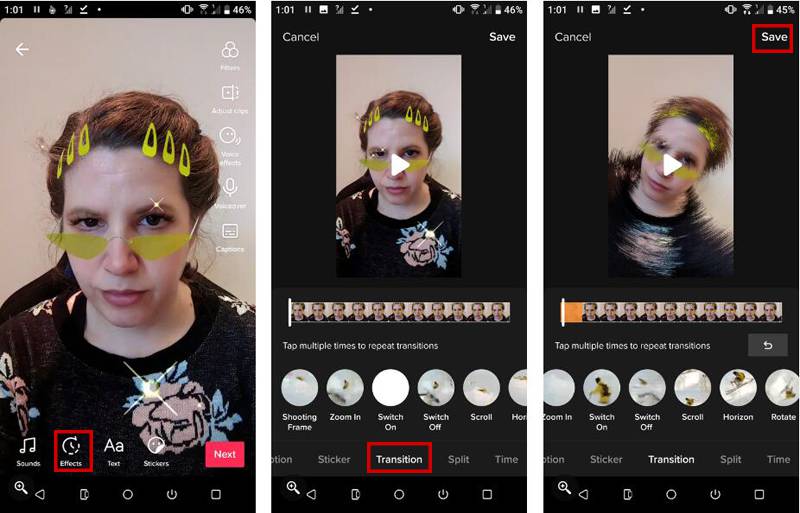
Εκτός από την προεπιλεγμένη λειτουργία στο TikTok, μπορείτε επίσης να βασιστείτε Aiseesoft Video Converter Ultimate για να συγχωνεύσετε πολλά βίντεο με πολλά εφέ για κάνοντας μεταβάσεις στο TikTok. Με αυτό το ισχυρό πρόγραμμα επεξεργασίας βίντεο, μπορείτε να δημιουργήσετε υπέροχα βίντεο για το TikTok. Και υποστηρίζει δημιουργία βίντεο πιο γρήγορα και εξαγωγή των συγχωνευμένων βίντεο σε οποιαδήποτε μορφή και ποιότητα ανάλογα με τις ανάγκες σας. Καλύτερος επεξεργαστής TikTok - Aiseesoft Video Converter Ultimate

127,069 Λήψεις
Καλύτερος επεξεργαστής TikTok - Aiseesoft Video Converter Ultimate
100% ασφαλής. Χωρίς διαφημίσεις.
100% ασφαλής. Χωρίς διαφημίσεις.

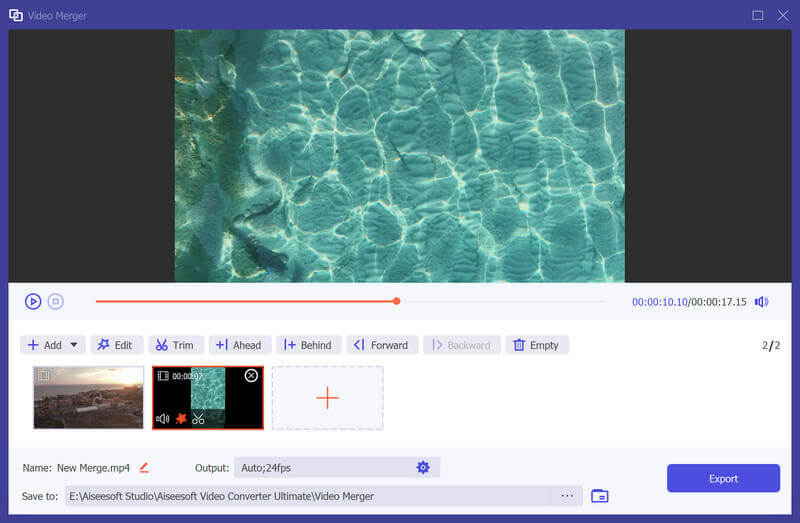
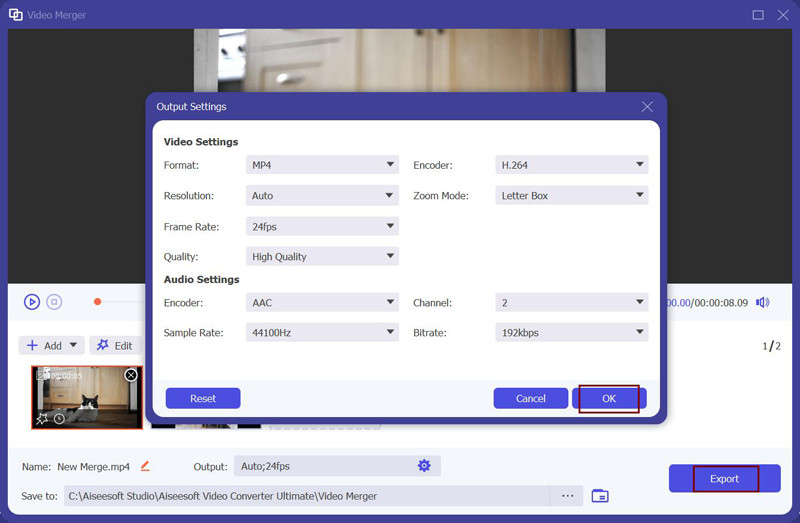
1. Ποιες είναι οι προτεινόμενες ιδέες για να κάνετε μεταβάσεις στο TikTok;
2. Πώς να κάνετε μεταβάσεις στο TikTok χωρίς χέρια;
Καμία μετάβαση χεριών δεν είναι πολύ δημοφιλής τώρα στο TikTok. Θα πρέπει να εγγράψετε τα βίντεό σας χωρίς τα χέρια σας, αλλά να χρησιμοποιήσετε τα χέρια σας για να κάνετε μεταβάσεις στο TikTok. Σημαίνει ότι πρέπει να χρησιμοποιήσετε μια θήκη κινητού για να καταγράψετε εύκολα εσάς και τα χέρια σας.
3. Πώς να κάνετε ομαλές μεταβάσεις στο TikTok;
Για να κάνετε τις μεταβάσεις των βίντεό σας φυσικές και ομαλές, θα πρέπει να προσέχετε τα πρωτότυπα βίντεο κατά τη λήψη τους. Βεβαιωθείτε ότι οι ίδιοι, τα χέρια ή τα κεφάλια σας έχουν καταγραφεί με το ίδιο μέγεθος και θέση στην οθόνη. Στη συνέχεια, μπορείτε να κάνετε τέλειες μεταβάσεις στο TikTok.
Συμπέρασμα
Αυτό το άρθρο παρουσιάζει 2 τρόπους για να σας βοηθήσει κάντε μεταβάσεις στο TikTok και κάντε τα βίντεό σας πιο ενδιαφέροντα με μαγικά εφέ όπως αντιστροφή βίντεο. Μπορείτε είτε να χρησιμοποιήσετε την προεπιλεγμένη λειτουργία είτε να βασιστείτε στον επαγγελματικό επεξεργαστή βίντεο - Aiseesoft Video Converter Ultimate. Εάν έχετε περισσότερες ιδέες για να κάνετε πιο ελκυστικές μεταβάσεις στο TikTok, αφήστε τα σχόλιά σας παρακάτω.

Το Video Converter Ultimate είναι εξαιρετικός μετατροπέας βίντεο, πρόγραμμα επεξεργασίας και ενισχυτής για μετατροπή, βελτίωση και επεξεργασία βίντεο και μουσικής σε 1000 μορφές και πολλά άλλα.
100% ασφαλής. Χωρίς διαφημίσεις.
100% ασφαλής. Χωρίς διαφημίσεις.